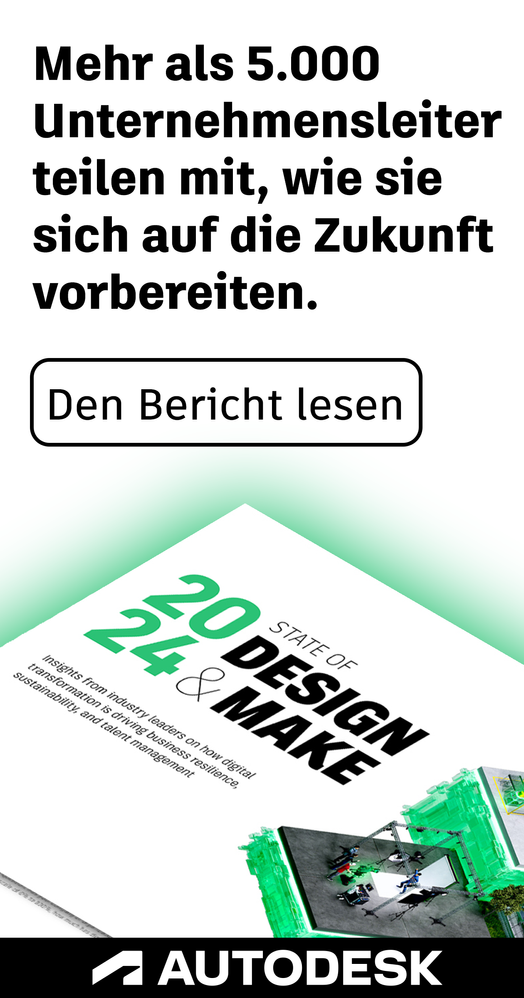- Forenstartseite
- >
- International Forums
- >
- Deutsch
- >
- Revit & BIM 360
- >
- Betreff: Berechnungsmodell von Wänden bearbeiten?
- RSS-Feed abonnieren
- Thema als neu kennzeichnen
- Thema als gelesen kennzeichnen
- Diesen Thema für aktuellen Benutzer floaten
- Lesezeichen
- Abonnieren
- Drucker-Anzeigeseite
- Als neu kennzeichnen
- Lesezeichen
- Abonnieren
- Stummschalten
- RSS-Feed abonnieren
- Kennzeichnen
- Melden
Das Berechnungsmodell von Geschoßdecken und Trägern kann durch die Bearbeitung der analytischen Knoten gut angepasst werden.
Bei Wänden können die entsprechenden Knoten zwar auch angezeigt und selektiert werden, das war's aber leider...
Ein Verschieben dieser Knoten geht nicht. Über den Befehl Wandanpassung kann man zwar eine Ausrichtung der senkrechten Wandkante an einer anderen Wandkante vornehmen, wenn es aber keine andere geeignet Wandkante gibt sieht es schlecht aus. Durch die Ausrichtung des Berechnungsmodell an Referenzebenen kann man zwar die Achse der Wand=Berechnungsmodell ändern, aber die senkrechten Kanten = Wandenden aber nicht.
Kennt jemand einen Trick oder ist die Manipulation der analytischen Knoten von Wänden noch in der Entwicklung?
Gelöst! Gehe zur Lösung
Gelöst von Orsolya.Balazs. Gehe zur Lösung
- Als neu kennzeichnen
- Lesezeichen
- Abonnieren
- Stummschalten
- RSS-Feed abonnieren
- Kennzeichnen
- Melden
Hallo @joerg1 und willkommen in der deutschsprachigen Autodesk Community!
Bei deinem beschriebenen Problem ist mir sofort diese Seite in der Revit-Hilfe in den Sinn gekommen. Der Auszug aus der für dich relevanten Stelle befindet sich weiter unten.
Falls du Produktverbesserungen oder Wünsche für Revit hast, kannst du sie jederzeit auch mit unserem Feedback-Formular einreichen.
Lass es mich wissen ob dir das geholfen hat!
Anpassen der Berechnungsmodelle von Wänden an andere Elemente
- Klicken Sie auf Registerkarte Berechnung
 Gruppe Werkzeuge für Berechnungsmodell
Gruppe Werkzeuge für Berechnungsmodell 
 Berechnungsmodell anpassen.
Berechnungsmodell anpassen. - Klicken Sie auf Gruppe Berechnungsmodell bearbeiten

 Wandanpassung.
Wandanpassung. - Wählen Sie eine Endkante der anzupassenden analytischen Wand als Ausgangselement. Sie können hierfür nur vertikale Endkanten der Wand auswählen.
- Wählen Sie das analytische Zielelement. Die analytischen Elemente, die als Ziel ausgewählt werden können, werden hervorgehoben, wenn Sie den Mauszeiger auf sie setzen.
- Klicken Sie auf Gruppe Auswählen auf
 Ändern, um die Änderungen zu übernehmen und das Werkzeug Wandanpassung zu beenden. Sie befinden sich nach wie vor im Bearbeitungsmodus für das Berechnungsmodell. Sie können daher weitere analytische Elemente anpassen.
Ändern, um die Änderungen zu übernehmen und das Werkzeug Wandanpassung zu beenden. Sie befinden sich nach wie vor im Bearbeitungsmodus für das Berechnungsmodell. Sie können daher weitere analytische Elemente anpassen. - Klicken Sie auf
 (Bearbeitungsmodus beenden), um die Änderungen zu speichern und den Bearbeitungsmodus für das Berechnungsmodell zu beenden. Um den Bearbeitungsmodus für das Berechnungsmodell zu beenden, ohne die Änderungen zu speichern, klicken Sie auf
(Bearbeitungsmodus beenden), um die Änderungen zu speichern und den Bearbeitungsmodus für das Berechnungsmodell zu beenden. Um den Bearbeitungsmodus für das Berechnungsmodell zu beenden, ohne die Änderungen zu speichern, klicken Sie auf  (Abbrechen).
(Abbrechen).
You found a post helpful? Then feel free to give likes to these posts!
Your question got successfully answered? Then just click on the 'Mark as solution' button. 
Tarek Khodr
Community Manager
- Als neu kennzeichnen
- Lesezeichen
- Abonnieren
- Stummschalten
- RSS-Feed abonnieren
- Kennzeichnen
- Melden
Hallo,
die bei Punkt 4. beschriebene Vorgehensweise ist gerade meine Frage:
Tarek.Khodr schrieb:
4. Wählen Sie das analytische Zielelement. Die analytischen Elemente, die als Ziel ausgewählt werden können, werden hervorgehoben, wenn Sie den Mauszeiger auf sie setzen.
Was mache ich, wenn es kein entsprechendes analytisches Zielelemnt gibt?
Viele Grüße
Jörg
- Als neu kennzeichnen
- Lesezeichen
- Abonnieren
- Stummschalten
- RSS-Feed abonnieren
- Kennzeichnen
- Melden
Hallo Jörg,
Wäre es möglich die Scenario mit einer kleinen Beispiel, mit einem Screenshot zu Illustrieren, um die genaue Position der Elementen zu sehen und zu marquieren wie die Änderungen im Berechnungsmodel gewünscht sind?
Vielen Dank im Voraus.

Orsolya Balazs
Product Support Analyst - AEC
Autodesk, Inc.
- Als neu kennzeichnen
- Lesezeichen
- Abonnieren
- Stummschalten
- RSS-Feed abonnieren
- Kennzeichnen
- Melden
Hallo,
auf beiliegendem Bildchen ist so ein Beispiel:
Die analytischen Knoten der Wandenden (grün und rot) sollen verändert werden.
(Ein anderes analytisches Element zum Ausrichten an diesen Stellen gibt es nicht.)
Wie kann man das machen?
Viele Grüße
Jörg
- Als neu kennzeichnen
- Lesezeichen
- Abonnieren
- Stummschalten
- RSS-Feed abonnieren
- Kennzeichnen
- Melden
Vielen Dank für das Screenshot. Ich sehe dass der Ziel wäre, die analytischen Knoten praktisch ohne irgendeine (Ziel) Referenzelemente frei bearbeiten zu können. Leider gibt es momentan diese freie Bearbeitungsmöglichkeit noch nicht; man braucht Zielelementen für die Knotenänderungen.
Zusätzliche innere Knoten könnte man z.B. via eine Wandteilen erreichen, aber durch den Teilen Befehl würde man dann praktisch 2 Wände erstellen, die vielleicht weniger gewünscht ist.
Die Möglichkeit besteht aber einen Verbesserungsvorschlag, mit Hilfe des früher erwähnten Feedback-Formulars in Tarek's Post, an die Revit Entwicklung zu schicken.

Orsolya Balazs
Product Support Analyst - AEC
Autodesk, Inc.
- RSS-Feed abonnieren
- Thema als neu kennzeichnen
- Thema als gelesen kennzeichnen
- Diesen Thema für aktuellen Benutzer floaten
- Lesezeichen
- Abonnieren
- Drucker-Anzeigeseite
Sie finden nicht, was Sie suchen? Fragen Sie die Community oder teilen Sie Ihr Wissen mit anderen.